Gradirei divenire felice.
モーフ追加方法その2+材質設定について【ボーンモーフと材質モーフ】
2013-02-04 00:58:48
こんばんは、ここ1週間くらいMMDをまともに触れていない北岡です。
そろそろ本気でまつげ組が恋しくなってきたので、来週から、
やらねばならない作業をやりつつ、まつげ組とも戯れたいなぁと思っております。
3月末くらいまでには、まつげ組動画1本作りたいです……頑張ろう!
さて、では前回に引き続きモーフ追加についてさっくりと説明を。
前回は頂点モーフについて説明しましたので、
今回は ボーンモーフと材質モーフ について。
(グループモーフはまだ次回。すみません;;)
◆ボーンモーフとはなんぞや?
実際に見てやってみるのが早いでしょう!
ってことで早速Pmxeを起動します。
ボーンモーフは、頂点モーフとは違い、作業画面はPmxViewです。
PmxViewを開いたら、表示→TransformView をクリック。

★まずはTransformViewsで、モーフとして登録したいポーズを作ります。
単一のボーンではなく、複数のボーン変化を1つのモーフで登録できます。
たとえばこんなポーズにしてみましょう。

…すみませんw
※また、編集→Vpdファイル関連→形状の読み込み から、
既存のポーズデータを読み込むこともできます。
※ポーズを作ったあと、それをポーズデータとしてvpdファイル化することも可能です。
ポーズデータを読み込む際の「形状読み込み」の2つ上にある「形状の保存」で、
vpdファイルとして保存できます。
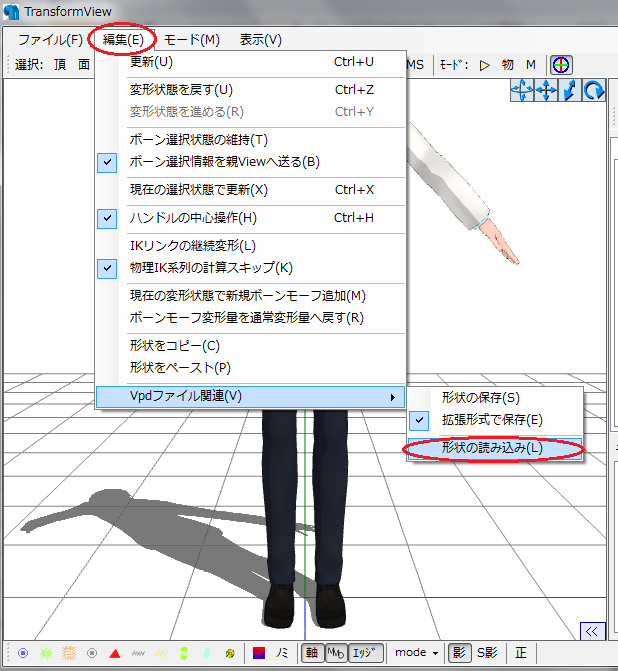
★さて、ポーズが出来たら、モーフとして登録してみましょう。
編集→現在の変形状態で新規ボーンモーフ追加→追加しますか?→はい。
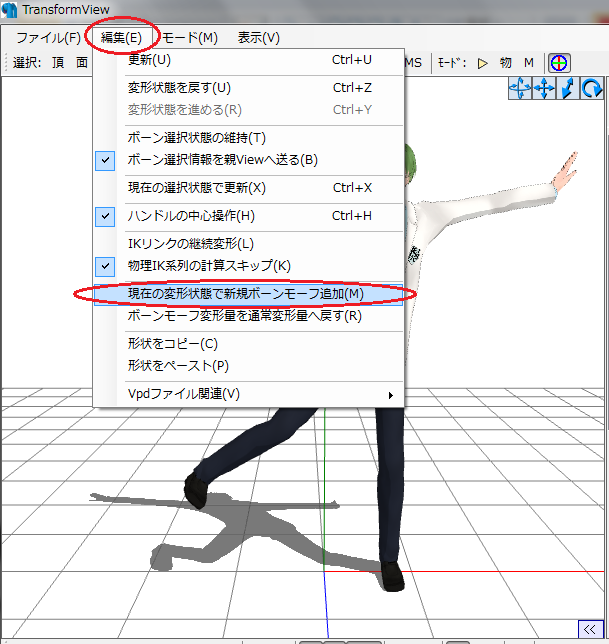
これで、「新規モーフ1」としてモーフ登録されるはずです。
画面右下のモーフ欄の一番下に追加されると思いますので、選択後、
変化量のバーを右まで動かしてみましょう。変形が確認できると思います。

画像見づらいですね、すみません;;;
★モーフの登録が済んだら、メイン画面のほうに戻り、モーフのタブを選択。
先程作った「新規モーフ1」を選び、名称を変えておいてください。
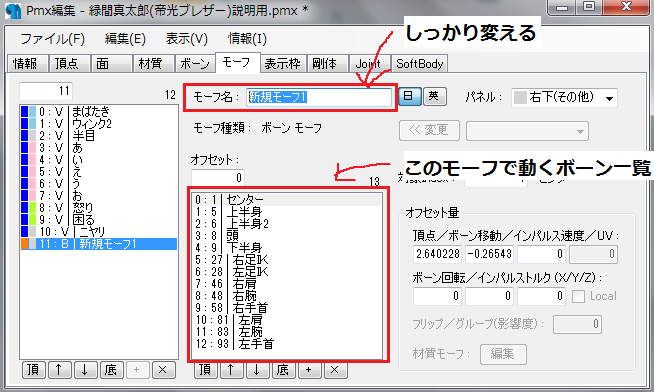
★これで完了!……ではなく、
前回と同様、表示枠への追加をお忘れなく!
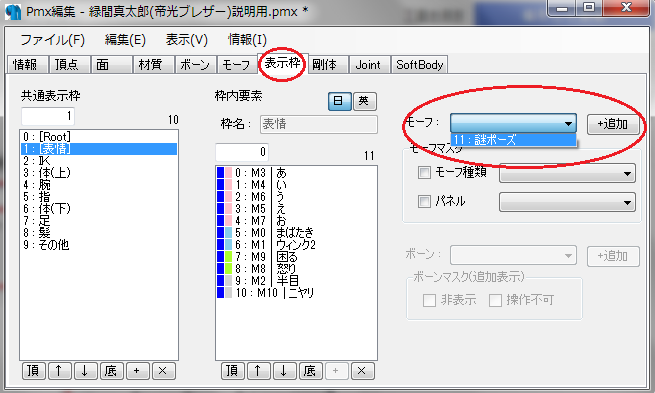
ボーンモーフの利点としては、
例えばオリジナルモーションを作成する際、
いちいち手を握らせるのが面倒な場合や、
同じポーズを取らせるのが面倒な場合等に使えますが、
これはポーズデータでも代用できますね。
わたしが主に使っているボーンモーフは舌出しモーフです。
もしリクエストがあればぱゆ式モデルの舌出しについては説明できますが、
とりあえず今回は省きます。
ボーンモーフについては以上です。
次!材質モーフ!
◆材質モーフとはなんぞや?
特定の材質の色を変えたり、光らせたりできるモーフのことです。
今回は、具体的な説明を省き、一般的な説明をしていきます。
まずは材質の設定要素の確認から。
(ここが「材質設定について」になります)
※Pmxe、Pmde用の説明です。他の3Dソフトでは意味合いが異なる場合があります。
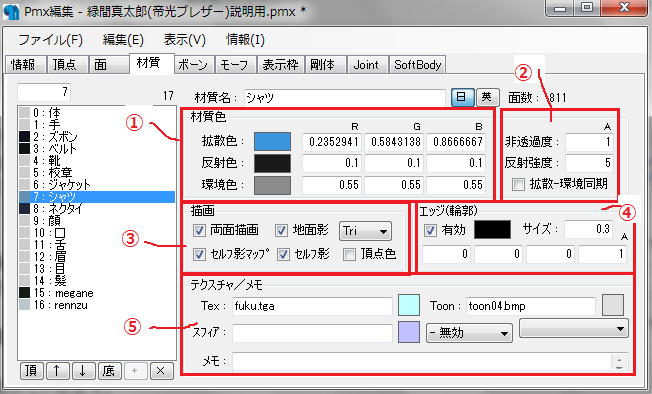
①
拡散色(Diffuse):照明の影響を受ける色であり、かつ基準となる色。
反射色(Specular):光が当たり反射するときの色。テカり部分です。(AutoLuminousに影響⇒後述)
環境色(Ambient):照明の影響を受けない色。暗い場所でもこの色が出るので、自己発光色にもなります。
またこれらはRGBで色の設定を行います。0から1までの値です。
すべて0で黒、すべて1で白です。
また、~色という名称の右側にある色のついた■をクリックすると、
自分で数値を入力しなくても感覚で色が選べます。
②
非透過度:透過率の設定。色値と同じで0から1までの値となります。1=透過しない。0=完全透過。
反射強度:材質をどれだけテカらせるかを決める値です。例えば緑間くんのシャツや肌の色は5に設定されていますが、これを20くらいに上げるとより金属質な感じになります。また、これを100以上に設定し、反射色をRGBすべて0(つまり黒)にすれば、AutoLuminousを読み込んだだけでその材質が勝手に光ってくれます。(詳細はAutoLuminousのReadmeを参照してください。)
拡散-環境同期:このチェックを入れると、ベース色と自己発光色が同じになります。
③
両面描画:通常は裏面には描画しないのですが、これにチェックを入れると裏も描画してくれます。
地面影:この材質を地面影に描写させるかどうかを設定します。
セルフ影マップ:この材質の影を、他の材質等に落とすかどうかを設定します。
セルフ影:この材質に、他の材質等の影を受けるかどうかを設定します。(オフにするとこの材質には影が出ません)
頂点色:すみません、これは自分でもよく分かっていません;;;チェックをするとその材質が消えてしまったりするので、外しておきます。(勉強します……。)
④
エッジの設定です。
有効 にチェックを入れるとエッジを描写します。はずすとエッジ無しになります。
サイズは、デフォルトでエッジの太さをどれくらいにするかの設定です。
標準は1ですが、わざと細めに設定されているモデルも多いです(ぱゆ式もそうです)。
※たとえば、ここでエッジのサイズを0.3にすると、
Pmdxでのエッジ0.3=MMDでのエッジ1.0 になります。
またその下の□は色の設定です。左からR、G、B、アルファ色です。
材質ごとに変えられるのがいいですね。
⑤
テクスチャ関連の設定です。
Tex:テクスチャの設定。直接テクスチャファイルを指定する方法と、右にある水色の■をクリックして、テクスチャ確認ウィンドウから読み込む事もできます。(後者の方法なら、中身を確認しながらテクスチャを適用できます。)
Toon:Toonの設定。同じく直接入力方式と、右のグレーの■、またはその下にあるプルダウンメニューから標準Toonを選べたりもします。
スフィア:スフィアの設定。SPH、SPAファイルだけではなく、BMPやPNGファイルもそのまま使えます。乗算・加算は横にあるプルダウンメニュー(デフォルトは「- 無効」)から選べます。また、Pmxeではサブテクスチャとしての指定も可能です。
メモ:その名の通りメモ欄です。
……以上が基本的な設定の確認です。覚えておくと便利ですよ♪
★次に、材質モーフについて。
モーフタブを開き、左の欄の適当なところで右クリック→新規モーフ作成→材質をクリック。
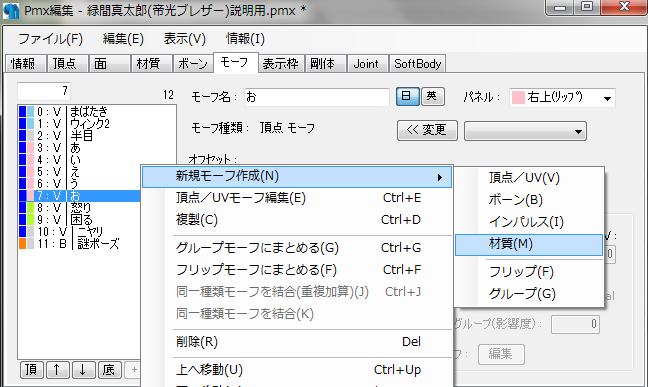
すると最後尾に新規モーフが追加されるので、まずは忘れずに名称を変更してください。
(今回は「シャツ色変え」にします)
★それができたら、材質タブを開き、色等を変えたい材質を選び右クリック
→Indexコピー をクリック。
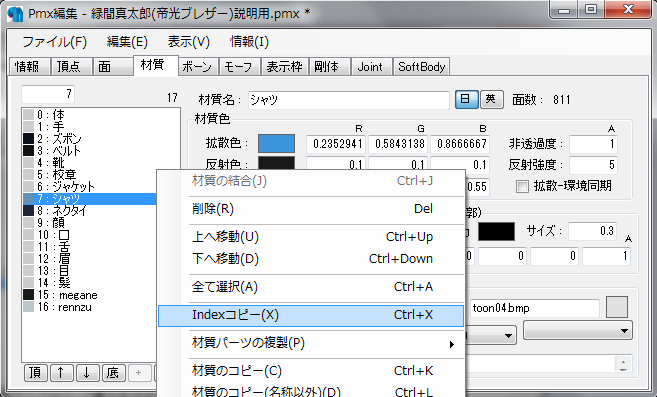
★モーフタブに戻り、先程作ったモーフを選択し、
オフセットの大きな欄で右クリック→Indexコピーから追加 をクリック。
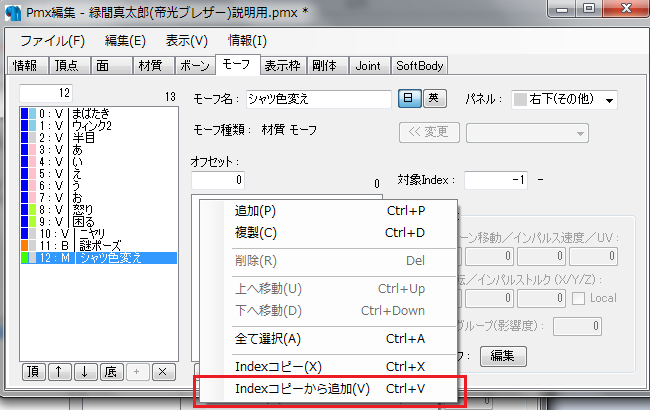
目的の材質が欄に追加されたはずです。
★次にその材質を選択し(今回はシャツ)、右下の編集ボタンをクリック。
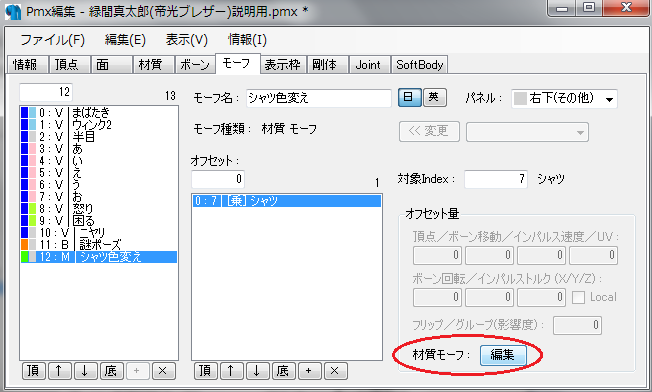
★以下のような画面が出ます。
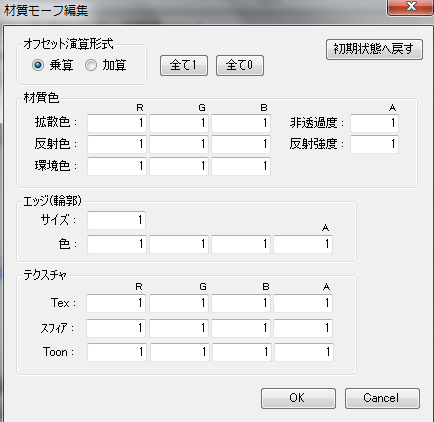
はいそこ!「なるほどわからん( ゚д゚)」とか言わないw大丈夫ですわかります!
まず乗算と加算を選びます。
乗算は文字通り掛け算です。
(元の材質の数値)×(モーフ掛率)=(結果)
例:0.2×0.5=0.1
ただし、元が0の場合、何を掛けても0になりますのでご注意ください。
また乗算モーフを作る場合は、最初に「全て1」のボタンを押して、オール1にセットしておくと楽です。
(0を入力すると結果も0になってしまい、元とはかなり変わってしまいますが、1を入力しておけば元のままになるからです。)
加算は足し算です。
(元の材質の値)+(モーフ加算値)=(結果)
例:0.3+0.25=0.55
RGBすべてが1になると真っ白になってしまうのでご注意ください。
そのため、加算の場合は最初に「全て0」のボタンを押してオール0にしておくと良いです。
(オール1にしてしまうと真っ白になってしまうので。)
※ただし、どちらの計算の場合も、結果の数値の上限は1なので、計算結果は1以上にはなりません。
★この窓で乗算・加算を選びそれぞれの数値を変えることによって変化量を設定できます。
★できた!と思ったらOKボタンを押して、終了です。
また、違う材質も、 Indexコピー→Indexコピーの追加 をすることによって、
一つの材質モーフで複数の材質を変化させることもできます。お試しあれ!
★材質モーフの場合も、先程のボーンモーフ同様、
表示枠への追加をお忘れなく!
今回は以上になります。
次回、グループボーンの追加方法を説明して、モーフについての説明は終わりにするつもりです。
この記事がどなたかの参考になれば嬉しいです(´∀`*)
というか気づけばこんな時間……ひとつの記事書くのに時間かかりすぎですね;;;うう;;;精進せねば;;;
(2013/03/02 加筆修正)
以下、コメント返信です。
◆コメント返信 gt;gt; ☆まい☆ さん
こんばんは!見て下さりありがとうございます。
モーフの追加は、必須ではなく、特にぱゆ式モデルはそのままでも
組み合わせによって様々な表情をしてくれるので、
無理にやらなくてもいいんですよ♪
でも興味が沸いたらぜひやってみてくださいね!
おお、講座動画で勉強なさっているんですね。
そうやって積極的に自分で勉強したり、チャレンジしたりできる人は
すぐに上達しますよ(*´∀`*)頑張ってください!
えっわたしのような底辺を目指す必要は全くないのですよ…!目標は高く…!笑
長文コメ大歓迎ですよー!こうしてお話できることが嬉しいので(*'▽'*)♪
今回もコメントありがとうございました*
そろそろ本気でまつげ組が恋しくなってきたので、来週から、
やらねばならない作業をやりつつ、まつげ組とも戯れたいなぁと思っております。
3月末くらいまでには、まつげ組動画1本作りたいです……頑張ろう!
さて、では前回に引き続きモーフ追加についてさっくりと説明を。
前回は頂点モーフについて説明しましたので、
今回は ボーンモーフと材質モーフ について。
(グループモーフはまだ次回。すみません;;)
◆ボーンモーフとはなんぞや?
実際に見てやってみるのが早いでしょう!
ってことで早速Pmxeを起動します。
ボーンモーフは、頂点モーフとは違い、作業画面はPmxViewです。
PmxViewを開いたら、表示→TransformView をクリック。

★まずはTransformViewsで、モーフとして登録したいポーズを作ります。
単一のボーンではなく、複数のボーン変化を1つのモーフで登録できます。
たとえばこんなポーズにしてみましょう。

…すみませんw
※また、編集→Vpdファイル関連→形状の読み込み から、
既存のポーズデータを読み込むこともできます。
※ポーズを作ったあと、それをポーズデータとしてvpdファイル化することも可能です。
ポーズデータを読み込む際の「形状読み込み」の2つ上にある「形状の保存」で、
vpdファイルとして保存できます。
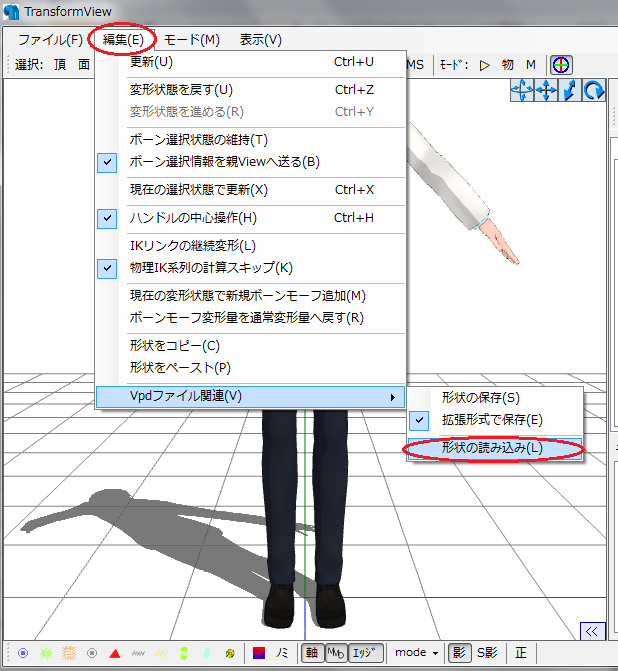
★さて、ポーズが出来たら、モーフとして登録してみましょう。
編集→現在の変形状態で新規ボーンモーフ追加→追加しますか?→はい。
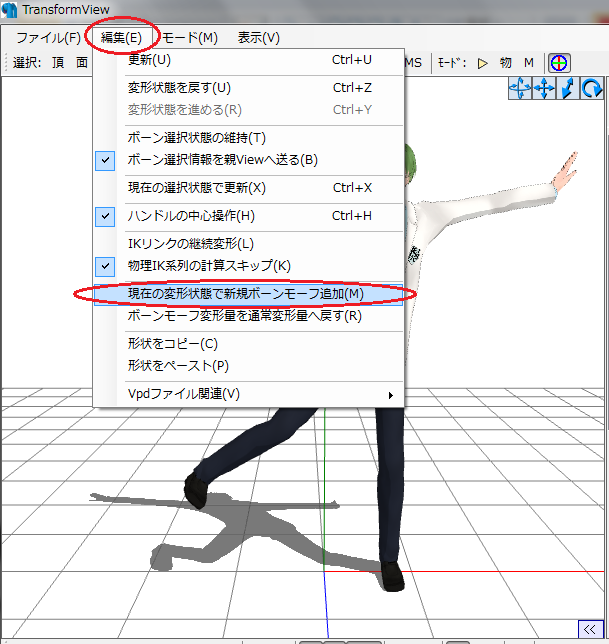
これで、「新規モーフ1」としてモーフ登録されるはずです。
画面右下のモーフ欄の一番下に追加されると思いますので、選択後、
変化量のバーを右まで動かしてみましょう。変形が確認できると思います。

画像見づらいですね、すみません;;;
★モーフの登録が済んだら、メイン画面のほうに戻り、モーフのタブを選択。
先程作った「新規モーフ1」を選び、名称を変えておいてください。
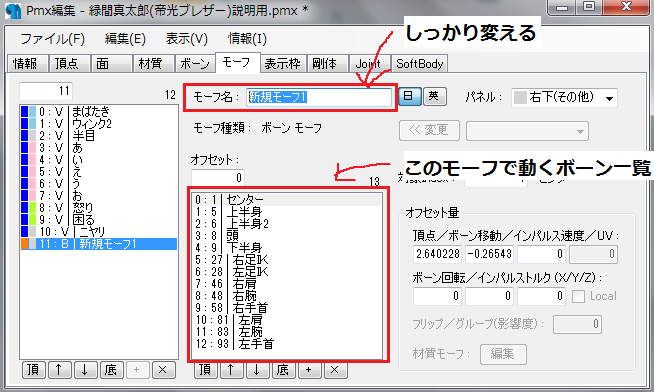
★これで完了!……ではなく、
前回と同様、表示枠への追加をお忘れなく!
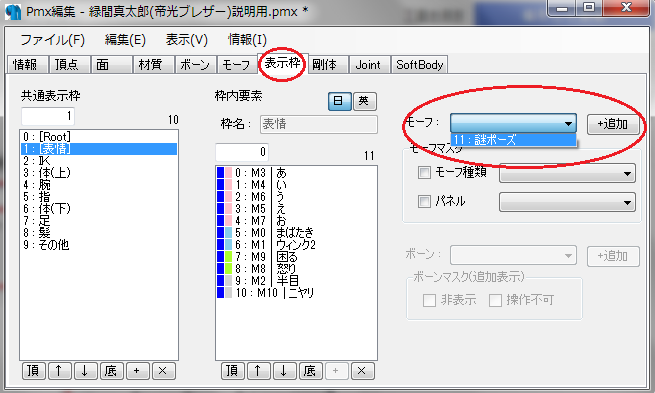
ボーンモーフの利点としては、
例えばオリジナルモーションを作成する際、
いちいち手を握らせるのが面倒な場合や、
同じポーズを取らせるのが面倒な場合等に使えますが、
これはポーズデータでも代用できますね。
わたしが主に使っているボーンモーフは舌出しモーフです。
もしリクエストがあればぱゆ式モデルの舌出しについては説明できますが、
とりあえず今回は省きます。
ボーンモーフについては以上です。
次!材質モーフ!
◆材質モーフとはなんぞや?
特定の材質の色を変えたり、光らせたりできるモーフのことです。
今回は、具体的な説明を省き、一般的な説明をしていきます。
まずは材質の設定要素の確認から。
(ここが「材質設定について」になります)
※Pmxe、Pmde用の説明です。他の3Dソフトでは意味合いが異なる場合があります。
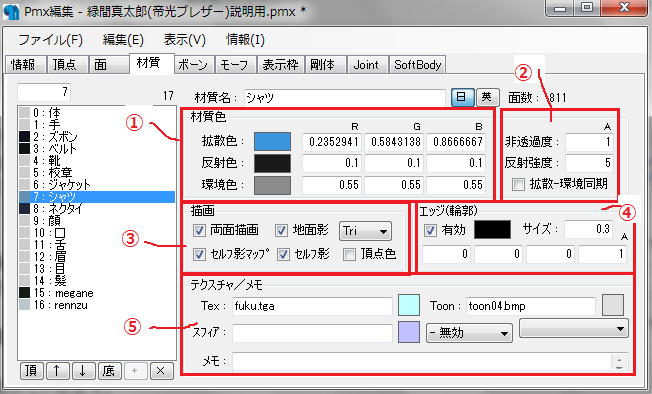
①
拡散色(Diffuse):照明の影響を受ける色であり、かつ基準となる色。
反射色(Specular):光が当たり反射するときの色。テカり部分です。(AutoLuminousに影響⇒後述)
環境色(Ambient):照明の影響を受けない色。暗い場所でもこの色が出るので、自己発光色にもなります。
またこれらはRGBで色の設定を行います。0から1までの値です。
すべて0で黒、すべて1で白です。
また、~色という名称の右側にある色のついた■をクリックすると、
自分で数値を入力しなくても感覚で色が選べます。
②
非透過度:透過率の設定。色値と同じで0から1までの値となります。1=透過しない。0=完全透過。
反射強度:材質をどれだけテカらせるかを決める値です。例えば緑間くんのシャツや肌の色は5に設定されていますが、これを20くらいに上げるとより金属質な感じになります。また、これを100以上に設定し、反射色をRGBすべて0(つまり黒)にすれば、AutoLuminousを読み込んだだけでその材質が勝手に光ってくれます。(詳細はAutoLuminousのReadmeを参照してください。)
拡散-環境同期:このチェックを入れると、ベース色と自己発光色が同じになります。
③
両面描画:通常は裏面には描画しないのですが、これにチェックを入れると裏も描画してくれます。
地面影:この材質を地面影に描写させるかどうかを設定します。
セルフ影マップ:この材質の影を、他の材質等に落とすかどうかを設定します。
セルフ影:この材質に、他の材質等の影を受けるかどうかを設定します。(オフにするとこの材質には影が出ません)
頂点色:すみません、これは自分でもよく分かっていません;;;チェックをするとその材質が消えてしまったりするので、外しておきます。(勉強します……。)
④
エッジの設定です。
有効 にチェックを入れるとエッジを描写します。はずすとエッジ無しになります。
サイズは、デフォルトでエッジの太さをどれくらいにするかの設定です。
標準は1ですが、わざと細めに設定されているモデルも多いです(ぱゆ式もそうです)。
※たとえば、ここでエッジのサイズを0.3にすると、
Pmdxでのエッジ0.3=MMDでのエッジ1.0 になります。
またその下の□は色の設定です。左からR、G、B、アルファ色です。
材質ごとに変えられるのがいいですね。
⑤
テクスチャ関連の設定です。
Tex:テクスチャの設定。直接テクスチャファイルを指定する方法と、右にある水色の■をクリックして、テクスチャ確認ウィンドウから読み込む事もできます。(後者の方法なら、中身を確認しながらテクスチャを適用できます。)
Toon:Toonの設定。同じく直接入力方式と、右のグレーの■、またはその下にあるプルダウンメニューから標準Toonを選べたりもします。
スフィア:スフィアの設定。SPH、SPAファイルだけではなく、BMPやPNGファイルもそのまま使えます。乗算・加算は横にあるプルダウンメニュー(デフォルトは「- 無効」)から選べます。また、Pmxeではサブテクスチャとしての指定も可能です。
メモ:その名の通りメモ欄です。
……以上が基本的な設定の確認です。覚えておくと便利ですよ♪
★次に、材質モーフについて。
モーフタブを開き、左の欄の適当なところで右クリック→新規モーフ作成→材質をクリック。
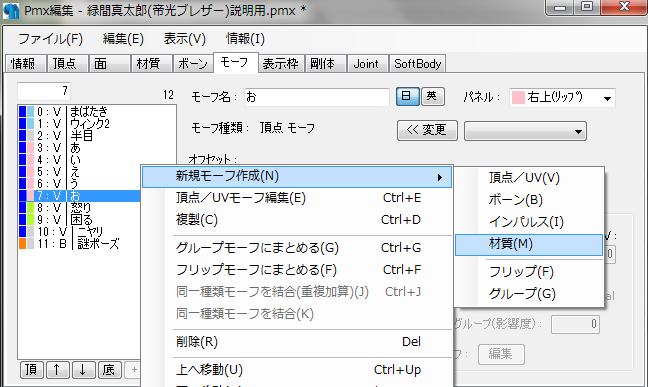
すると最後尾に新規モーフが追加されるので、まずは忘れずに名称を変更してください。
(今回は「シャツ色変え」にします)
★それができたら、材質タブを開き、色等を変えたい材質を選び右クリック
→Indexコピー をクリック。
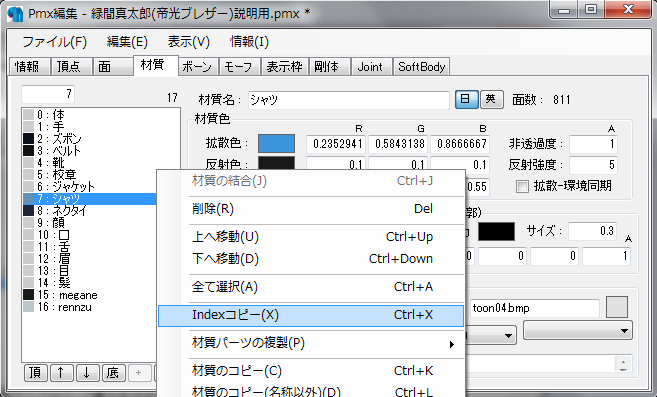
★モーフタブに戻り、先程作ったモーフを選択し、
オフセットの大きな欄で右クリック→Indexコピーから追加 をクリック。
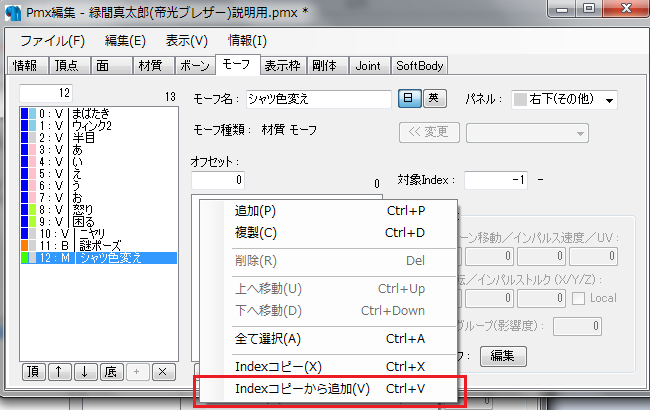
目的の材質が欄に追加されたはずです。
★次にその材質を選択し(今回はシャツ)、右下の編集ボタンをクリック。
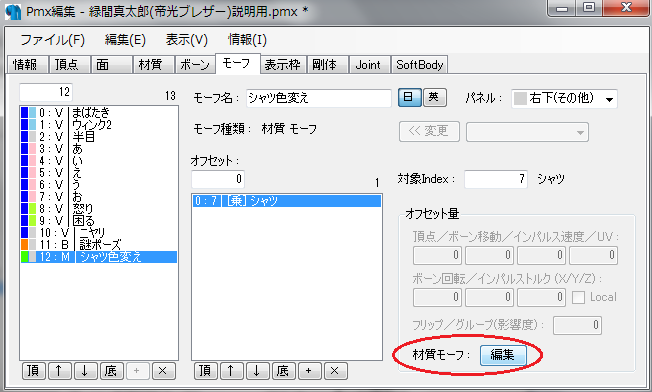
★以下のような画面が出ます。
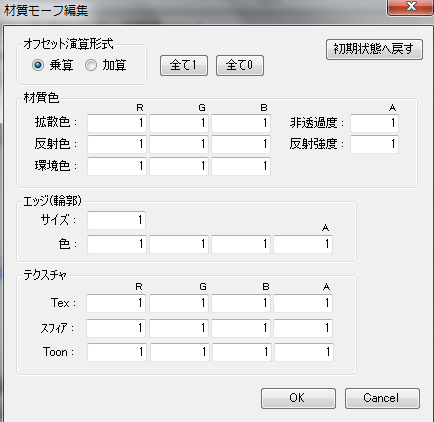
はいそこ!「なるほどわからん( ゚д゚)」とか言わないw大丈夫ですわかります!
まず乗算と加算を選びます。
乗算は文字通り掛け算です。
(元の材質の数値)×(モーフ掛率)=(結果)
例:0.2×0.5=0.1
ただし、元が0の場合、何を掛けても0になりますのでご注意ください。
また乗算モーフを作る場合は、最初に「全て1」のボタンを押して、オール1にセットしておくと楽です。
(0を入力すると結果も0になってしまい、元とはかなり変わってしまいますが、1を入力しておけば元のままになるからです。)
加算は足し算です。
(元の材質の値)+(モーフ加算値)=(結果)
例:0.3+0.25=0.55
RGBすべてが1になると真っ白になってしまうのでご注意ください。
そのため、加算の場合は最初に「全て0」のボタンを押してオール0にしておくと良いです。
(オール1にしてしまうと真っ白になってしまうので。)
※ただし、どちらの計算の場合も、結果の数値の上限は1なので、計算結果は1以上にはなりません。
★この窓で乗算・加算を選びそれぞれの数値を変えることによって変化量を設定できます。
★できた!と思ったらOKボタンを押して、終了です。
また、違う材質も、 Indexコピー→Indexコピーの追加 をすることによって、
一つの材質モーフで複数の材質を変化させることもできます。お試しあれ!
★材質モーフの場合も、先程のボーンモーフ同様、
表示枠への追加をお忘れなく!
今回は以上になります。
次回、グループボーンの追加方法を説明して、モーフについての説明は終わりにするつもりです。
この記事がどなたかの参考になれば嬉しいです(´∀`*)
というか気づけばこんな時間……ひとつの記事書くのに時間かかりすぎですね;;;うう;;;精進せねば;;;
(2013/03/02 加筆修正)
以下、コメント返信です。
◆コメント返信 gt;gt; ☆まい☆ さん
こんばんは!見て下さりありがとうございます。
モーフの追加は、必須ではなく、特にぱゆ式モデルはそのままでも
組み合わせによって様々な表情をしてくれるので、
無理にやらなくてもいいんですよ♪
でも興味が沸いたらぜひやってみてくださいね!
おお、講座動画で勉強なさっているんですね。
そうやって積極的に自分で勉強したり、チャレンジしたりできる人は
すぐに上達しますよ(*´∀`*)頑張ってください!
えっわたしのような底辺を目指す必要は全くないのですよ…!目標は高く…!笑
長文コメ大歓迎ですよー!こうしてお話できることが嬉しいので(*'▽'*)♪
今回もコメントありがとうございました*